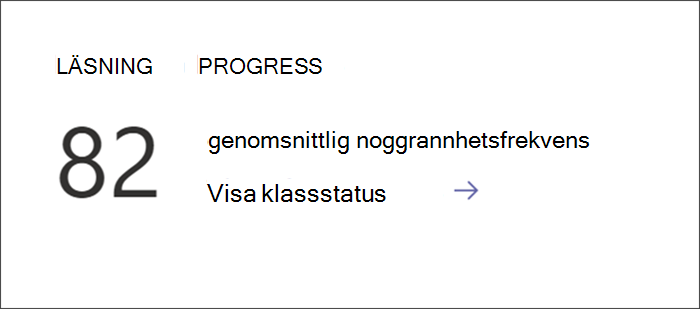Översiktssida för klassen i Insikter
När du väljer fliken Insikterfrån klassteamkanalen är klassöversiktssidan din första titt på appen. Härifrån kan du granska nedåt för att få specifika vyer över elevernas Teams-aktivitet .
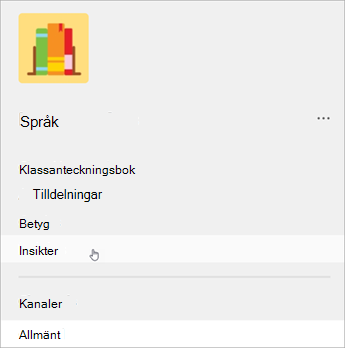
Utforska
Varje klassgrupp har en egen klassöversiktssida. Välj fliken Insikter från någon av dina klasser för att ange dess översiktsinstrumentpanel.
Obs!: Standardtidsintervall baserat på aktivitetsnivå visas på sidan för klassöversikt. Om du vill justera tidsramen väljer du en datapunkt för att öka detaljnivån ytterligare och få åtkomst till ytterligare filtrering.
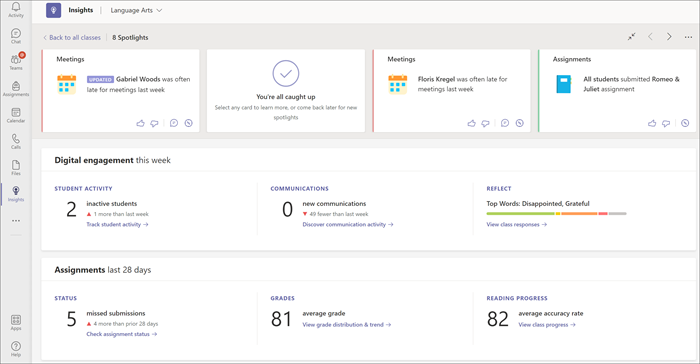
Elevaktivitet
Visa vilka elever som har varit aktiva och när genom att välja Spåra elevaktivitet. Använd filtren för att identifiera när eleverna är mest eller minst aktiva.
Öka detaljnivån för att se vilka elever som var inaktiva.
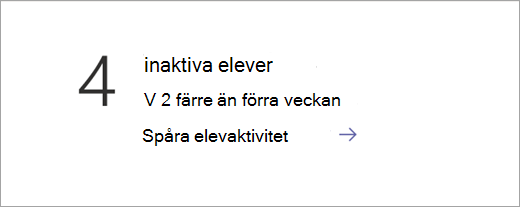
Kommunikationsaktivitet
Antalet inlägg, svar och reaktioner inom tidsperioden.
Öka detaljnivån för att visa aktivitet för varje elev och kanal.
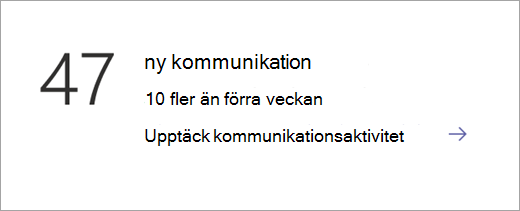
Reflect
När du använder Reflect för att checka in med eleverna visas en översikt över deras svar här.
Välj Visa klasssvar för att se hur eleverna svarade på en enskild nivå.
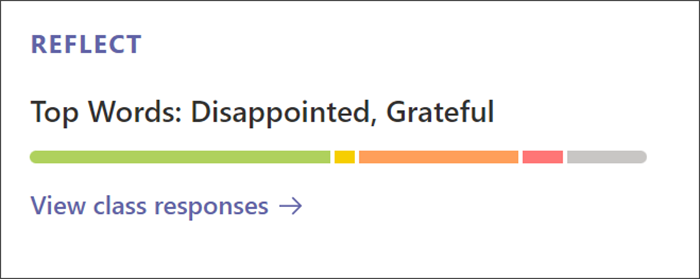
Skrivbord
Spotlights lyser upp sammandragsbara delar av dina klassdata. Använd dem som en snabb uppdatering eller orsak för att undersöka det vidare. Dessutom söker Insights efter nya data varje gång du öppnar din klassöversikt för att återspegla de senaste trenderna i din klassaktivitet.
Lär dig att läsa dina spotlights, inklusive färgkodning och etiketts betydelser:
|
Nya etikett: En spotlight som du inte har läst än |
|
|
Uppdaterad etikett: En spotlight med nya data |
|
|
Röd spotlight: Ett potentiellt problem som kan behöva din uppmärksamhet |
|
|
Gul spotlight: En intressant trend eller observation |
|
|
Grön spotlight: Goda nyheter, positiva trender och vinster för dina elever |
|
|
Antal elever: Hovra över fetstilt text som visar ett antal elever för att se enskilda namn. |
|
|
Kompass: Välj kompassen |
När ett Spotlight-kort har visats flyttas det till slutet av vyn. Kort tas bort när data uppdateras med ny aktivitet.
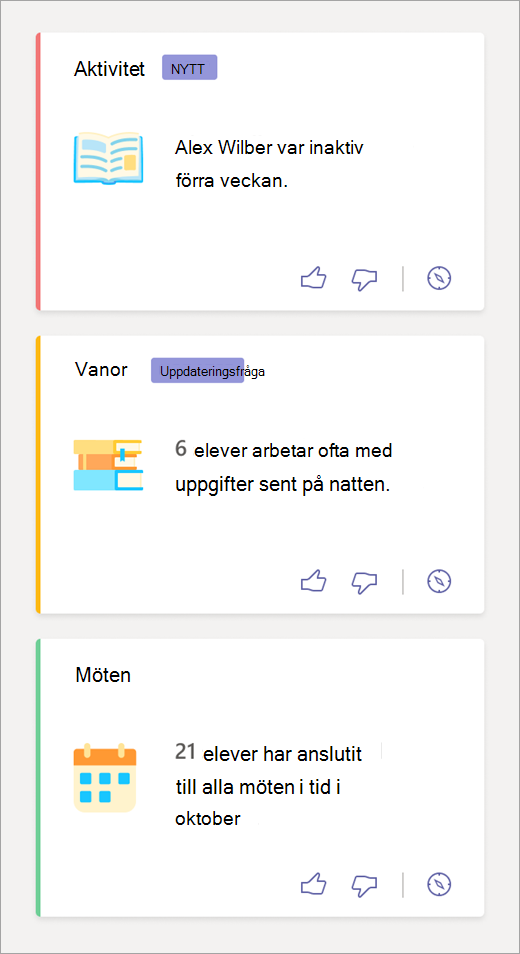
Mobil
På din mobila enhet visas dina spotlights direkt när du har valt en klass.
-
Gå till Class Insights från Teams-mobilappen.
-
Välj den klassgrupp som du vill ta en titt på insikter för. Din första vy över klassens data blir en serie spotlights.
Obs!: Spotlights som visas visar hur mycket data som är tillgängliga.
-
Svep igenom för att se dina olika spotlights—åt höger för att se fler spotlights, åt vänster för att gå tillbaka till en tidigare Spotlight.
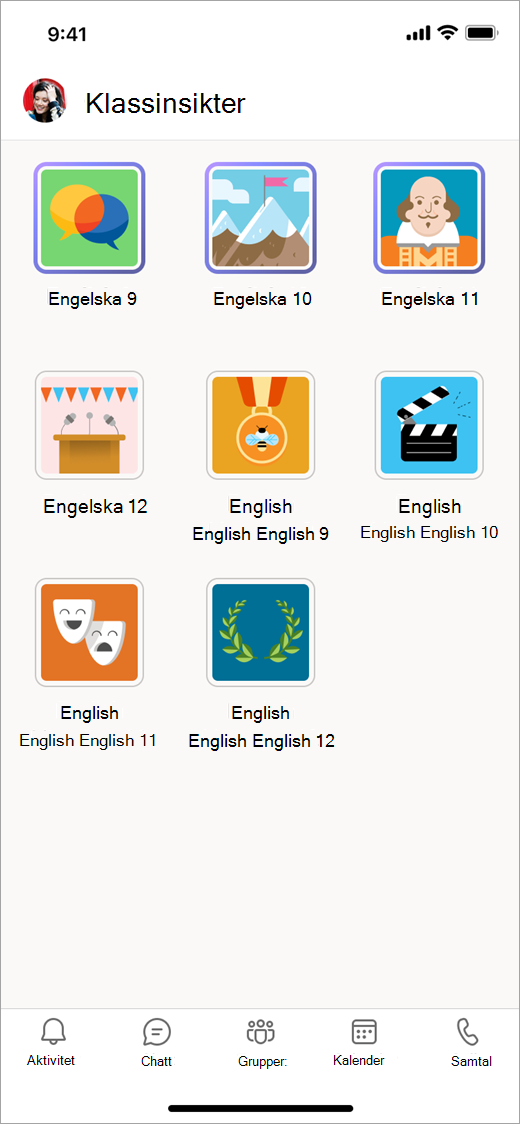
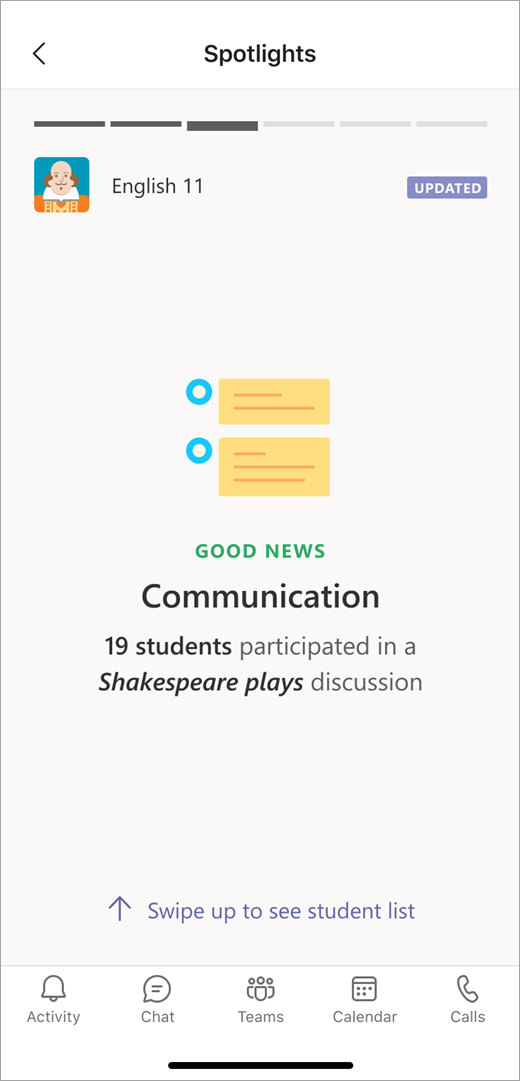
Översikt över tilldelningsstatus
Det här är antalet missade inlämningar eller hur många elever som har lämnat in en uppgift med inlämningsdatum under tidsperioden.
Öka detaljnivån för att visa specifik uppgiftsinformation.
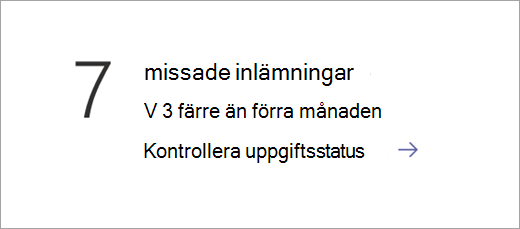
Översikt av betygsfördelning och -trender:
Medelvärdet för alla betygsatta och återlämnade uppgifter med inlämningsdatum inom tidsperioden.
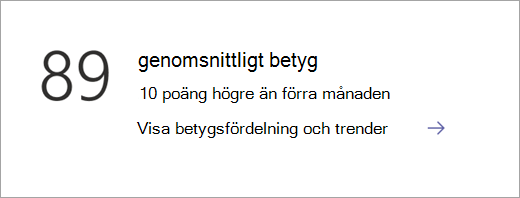
Läsframsteg
Om du skapar läsframstegsuppgifter för eleverna visas den genomsnittliga noggrannhetsgraden för alla läsare.
Välj Visa klassförlopp för att se en uppdelning av feltyper, samt genomsnittliga ord per minut, noggrannhetshastighet över tid och de ord som var mest utmanande för klassen.